如何在 Windows、Mac 和行動裝置上對 Google 地圖進行螢幕截圖
有時,我們需要在陌生的地點導航,使用地圖變得至關重要。然而,如今尋找傳統地圖具有挑戰性。幸運的是,谷歌地圖可以為那些移動的人提供幫助。地圖不僅可以幫助您導航,還可以提供即時路況更新以及公共交通、駕駛、騎自行車等的各種路線選擇。但如果你想怎麼辦 Google地圖截圖?
幸運的是,本文深入探討了 Google 地圖捕獲的世界,探索了不同的方法,重點介紹了 PC 和行動裝置的頂級工具。因此,如果您想了解更多信息,請繼續滾動以深入了解該主題。
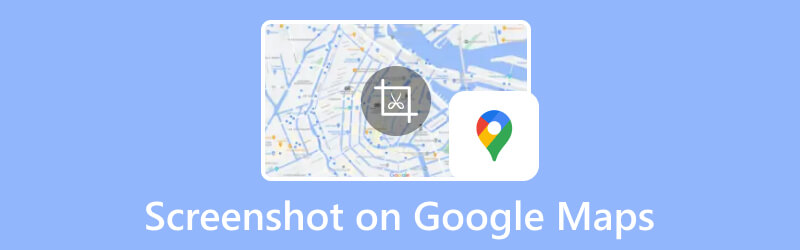
頁面內容
第 1 部分:如何在 Windows 和 Mac 上截取 Google 地圖螢幕截圖的 2 種方法
方式1.Vidmore螢幕錄影機
對於同時擁有 Mac 和 Windows 電腦設備的用戶,這裡有一個適合您的錄音工具。 Vidmore屏幕錄像 是一個方便的工具,可以在 Google 地圖等網站上輕鬆捕獲快照。其酷炫之處在於您無需在目的地連接互聯網,因為即使離線也能正常運作。此外,它不僅使用簡單,而且還可以從 Google 地圖中產生高品質的螢幕截圖。除此之外,您還會驚訝於它擁有的其他工具可以幫助您增強螢幕截圖。更不用說它包含的硬體加速功能,它在所有進程上都發揮著強大的作用。因此,如果您熱衷於抓取 Google 地圖螢幕截圖,Vidmore Screen Recorder 可以透過簡單的步驟滿足您的需求。
步驟1。 首先前往官方截圖工具網站。到達那裡後,如果您尚未下載該軟體,請下載該軟體。請記住,此工具可讓您以高解析度截取 Google 地圖。
第2步。 安裝軟體後,在電腦上打開它。在主介面中,您將找到錄製選項。選擇錄影機或視窗來啟動擷取您感興趣的 Google 地圖影像的過程。
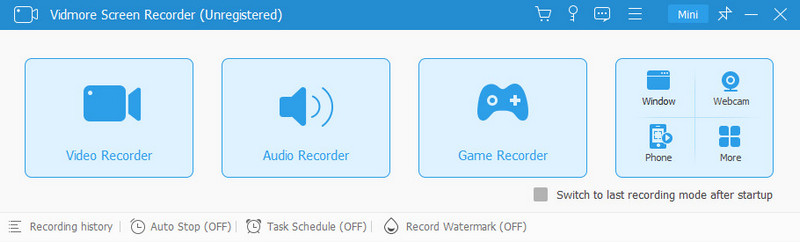
第三步 點選工具後,選擇開啟 Google 地圖的視窗。然後,如果需要,您可以調整可調整選擇器以僅選擇 Google 地圖的部分進行螢幕截圖。準備好後,按一下“確定”按鈕。
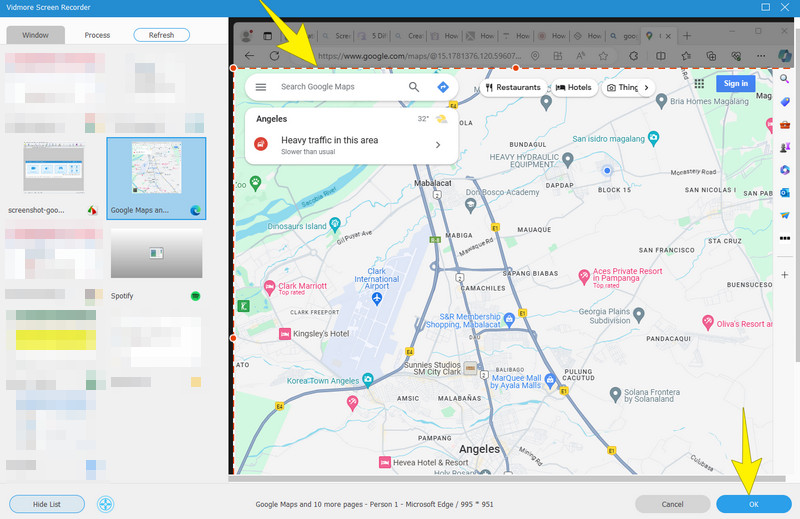
第四步。 現在,點擊 REC 按鈕開始擷取 Google 地圖。錄製時,您將看到可以進行螢幕截圖的相機按鈕。
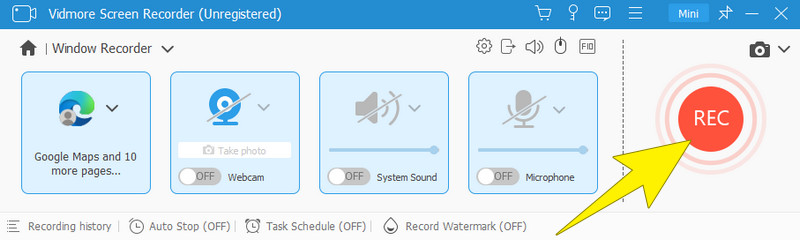
第五步 單擊“停止”按鈕後,您仍然可以根據需要進行螢幕截圖,因為該選項再次可用。
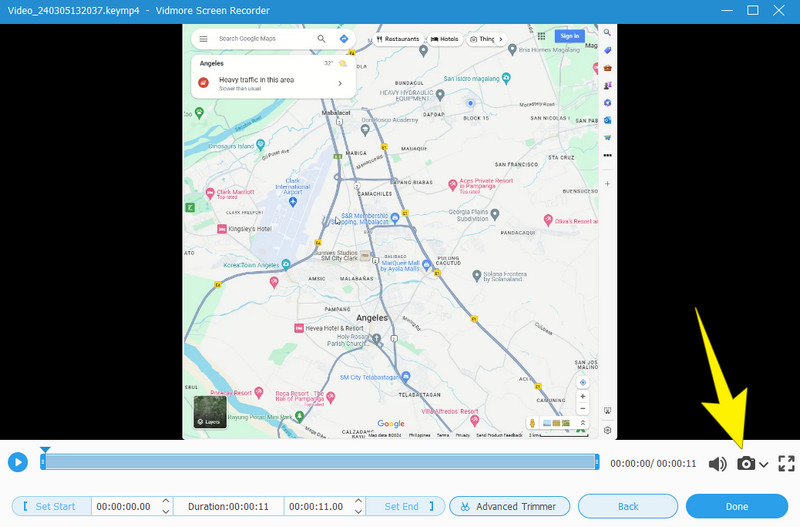
方式2. 截圖工具
捕捉地圖的另一個方便的工具是截圖工具。它是 Windows 中的內建功能,如果您尋求一種簡單的方法來捕獲和編輯電腦上的 Google 地圖螢幕截圖,那麼它被證明是一種多功能工具。除了截取整個電腦螢幕的基本功能之外,該工具還允許您透過影像編輯進一步自訂螢幕。此外,如果您不想依賴其他軟體,它也是一個方便的選擇。
的一個值得注意的應用 Windows 截圖工具 是它捕捉谷歌地圖特定部分的能力。當您搜尋特定目的地或地點時,此功能變得特別有用。總的來說,您可以利用截圖工具捕獲地圖上的相關詳細信息,並與您的朋友或親戚分享,從而提供該區域及其位置的視覺表示。同時,以下是如何使用截圖工具拍攝 Google 地圖快照。
步驟1。 在桌面搜尋列上找到“截圖工具”應用程序,然後按一下“開啟” 打開 按鈕。
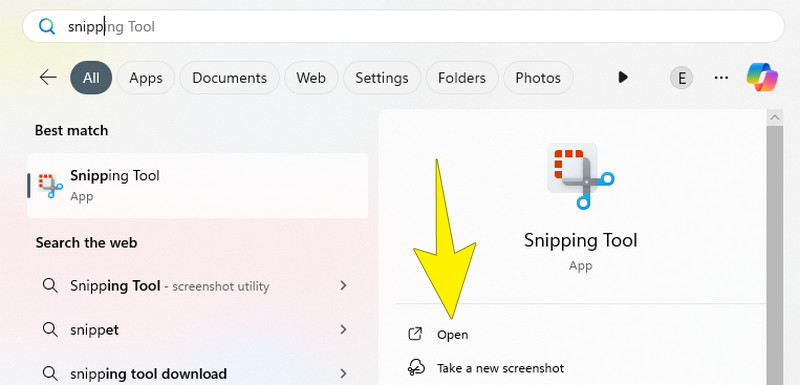
第2步。 啟動後,該工具將出現在您的螢幕上。開啟 Google 地圖,然後按一下擷取工具中的新按鈕,選擇並擷取 Google 地圖網頁中所需的區域。
第三步 截圖後,影像將出現在工具的介面上。現在,您可以選擇進行編輯,例如在儲存螢幕截圖之前新增文字或複製。
第四步。 最後,如果編輯後的圖像滿意,請點擊儲存 救 按鈕位於工具頂部。在桌面上選擇一個資料夾來儲存映像。
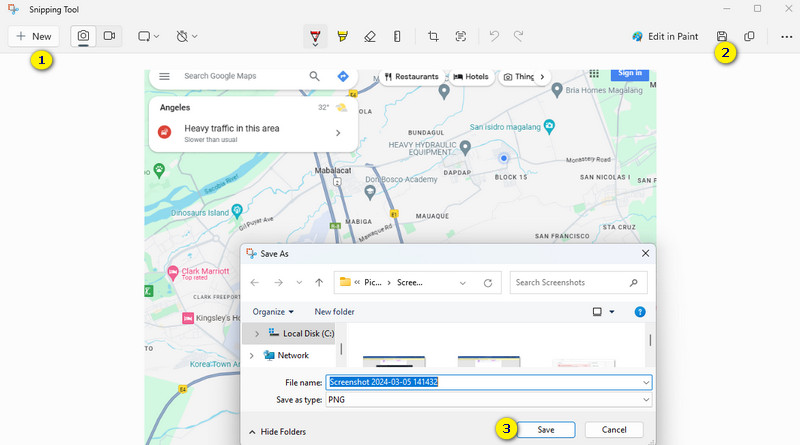
第 2 部分:如何在行動裝置上擷取 Google 地圖
在 Android 或 iPhone 上截取 Google 地圖的螢幕截圖是儲存地圖視圖或路線以供以後使用的有用方法。與您想像的不同,過程很簡單,可以按照下面列出的步驟輕鬆完成。無論您是 iPhone 還是 Android 用戶,請按照下面的正確指導,捕獲 Google 地圖螢幕截圖都很簡單。
在 iPhone 上捕捉 Google 地圖
步驟1。 拿起你的 iPhone 並蒐索 Google 地圖。
第2步。 到達要捕捉的位置後,按 開機和音量調高 同時按下兩個按鈕。
第三步 或者,您可以使用AssistiveTouch,只要新增了螢幕截圖功能即可。擷取的影像會自動儲存在您的照片應用程式中。
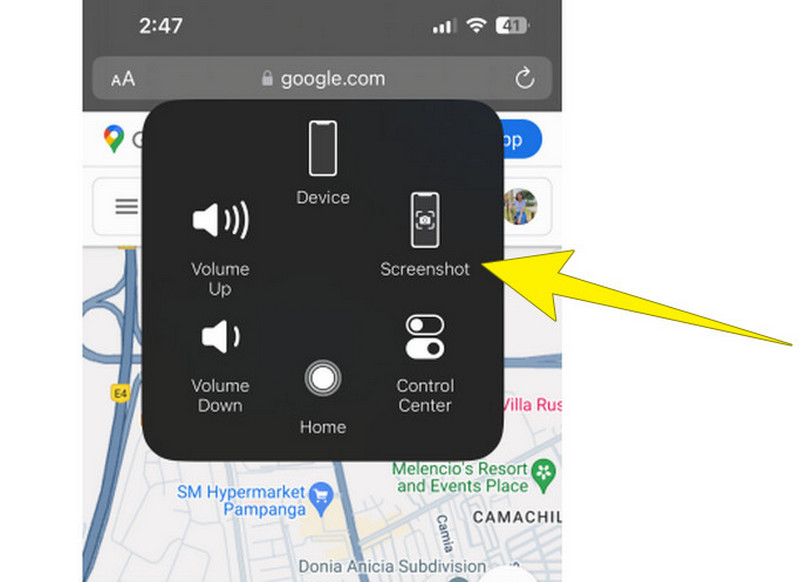
在 Android 上捕捉 Google 地圖
步驟1。 打開 Android 上的 Google 地圖並找到您要截圖的地圖。
第2步。 您可以按 音量降低+電源 同時按下按鈕即可在 Android 上製作 Google 地圖螢幕截圖。
第三步 或者,您也可以透過向下滑動螢幕並點擊剪刀按鈕來使用該工具。
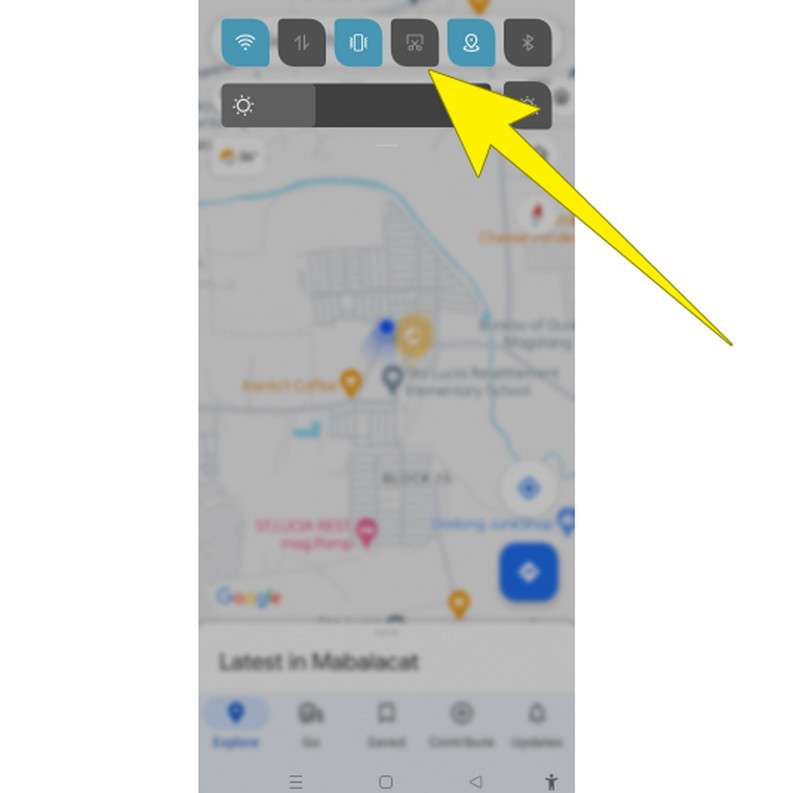
第 3 部分. 有關 Google 地圖捕獲的常見問題解答
如何在 Google 地圖上截取高品質的螢幕截圖?
要在 Google 地圖上拍攝高品質的螢幕截圖,請使用第三方螢幕截圖工具,例如 Vidmore屏幕錄像。使用此工具,您可以拍攝具有非凡影像品質的螢幕截圖。
如何截取沒有標籤的 Google 地圖螢幕截圖?
您可以使用 Print Screen 鍵或 屏幕截圖工具 建立沒有標籤的螢幕截圖。然後,您可以編輯螢幕截圖以刪除標籤,或使用 Google 地圖上的精簡模式選項來獲得簡化的視圖。
谷歌允許截圖嗎?
是的,Google 允許螢幕截圖供個人使用。但是,如果您打算公開分享或發布螢幕截圖,則必須了解版權和使用限制。
結論
總之,創建 谷歌地圖的螢幕截圖 對許多人來說是一個實用的解決方案。它使他們無需互聯網連接即可訪問詳細的地圖和方向。利用給定的方法,從專用軟體到內建工具,捕捉完美的地圖視圖已成為一項簡單的任務。因此,您現在可以增強探索和導航各個地點的整體體驗!


